VX学籍拍照助手免费强大的学籍拍照系统。 专注于中小学学籍拍照、计算机考试照片采集的PC端软件,简单、免费、好用、易操作、功能强大,适用于中小学生学籍拍照批量操作。有需要的小伙伴欢迎来西西下载体验。
软件特色:
1、批量操作 高效快捷。通过系统自带的Excel模板,可实现学生基本数据快速导入,实现后续智能快捷操作。
2、智能语音播报。点击VX学籍拍照助手右侧列表中的学生信息,系统会自动对该学生进行叫号,并提示下一个学生做准备。
3、支持照片多种命名格式。以学籍号命名、以身份证号命名、身份证号+姓名命名、学籍号+姓名命名。
4、支持摄像头自定义设置。通过摄像头自定义设置,可解决在某些外在客观存在不可更改的因素。例如,照片发暗、偏色、不清晰等。
5、支持快捷键操作。使用快捷键操作,操作效率大大提升,助力高效完成工作任务。
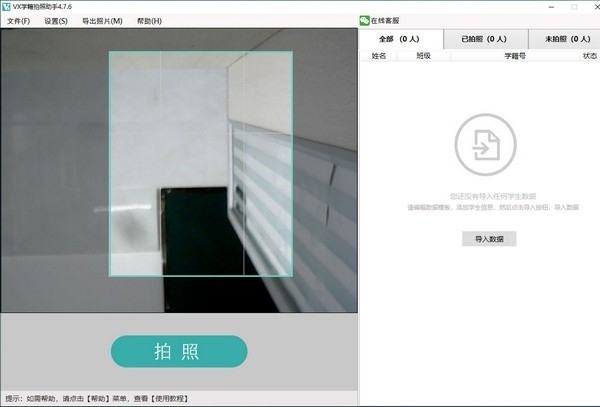
软件功能:
#1. 批量操作 高效快捷
通过系统自带的Excel模板,可实现学生基本数据快速导入,实现后续智能快捷操作。
#2. 智能语音播报
点击VX学籍拍照助手右侧列表中的学生信息,系统会自动对该学生进行叫号,并提示下一个学生做准备。
例如, ”唐伟超请拍照! 田倍佳请准备!田倍佳请准备!”
提示
将电脑与音响连接,利用好智能语音播报功能可大大减轻人力成本,使学生秩序井井有条。
#3. 照片可设置多种命名格式
目前VX学籍拍照助手支持以下几种照片命名格式:
以学籍号命名。 例, G110756500409584517.jpg
以身份证号命名。 例,11075650049584317.jpg
以姓名 + 学籍号命名。 例,唐伟超 G110756500409584517.jpg
以姓名 + 身份证号命名。 例,唐伟超 11075600409584517.jpg

#4. 摄像头自定义设置
通过摄像头自定义设置,可解决在某些外在客观存在不可更改的因素。例如,照片发暗、偏色、不清晰等。

#5. 支持快捷键操作
说明
使用快捷键操作,操作效率大大提升,助力高效完成工作任务。
常见问题答疑:
#1. 数据导入失败,并弹出错误对话框

出现此问题的原因是,模板文件被Excel程序占用,导致与VX学籍拍照助手冲突。解决方法:将已打开的模板文件关闭,然后重新导入即可。
#2. 视频采集区黑屏,没有任何显示

出现此问题的原因是,有其它应用程序占用摄像头,与VX学籍拍照助手造成冲突。解决方法:关闭正在使用的摄像头,然后重新打开VX学籍拍照助手。
#3. 404出错,找不到摄像头

出现此问题的原因是,摄像头没有与电脑连接或者摄像头的驱动未安装。请先确定摄像头能正常工作,然后再重新打开VX学籍拍照助手。
安装步骤:
#1. 软件下载
在浏览器中打开VX学籍拍照助手官方网站,点击“立即下载”按钮,即可开始下载。

#2. 安装
打开文件下载目录,双击运行VX学籍拍照助手安装包

弹出安装向导,选择安装位置(默认即可),点击下一步

继续下一步

点击安装


完成

点击完成,即可运行VX学籍拍照助手

注意:
推荐使用win10系统
安装过程中,少部分计算机若出现安装.Net Framework4.0的提示,请勿担心,按照提示安装即可
建议不定期从vx学籍拍照助手官网下载更新软件到最新版本,以确保软件功能齐全和运行稳定




















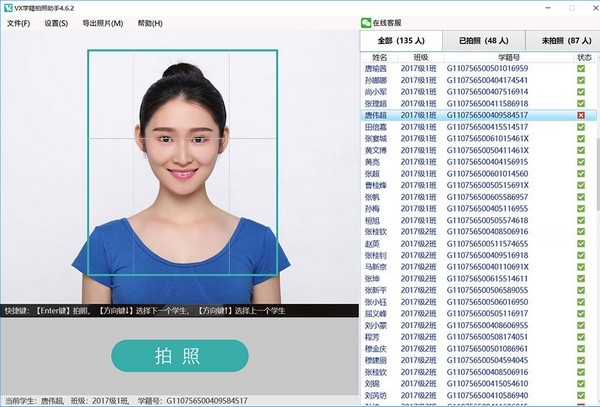
 大小: 179M
大小: 179M
 大小: 157.9M
大小: 157.9M
 大小: 239.9M
大小: 239.9M Adobe Photoshop CS5V12.0 官方简体中文版
Adobe Photoshop CS5V12.0 官方简体中文版  SAI绘画软件v2.0 汉化最新版
SAI绘画软件v2.0 汉化最新版  CorelDRAW X7简体中文正式版32&64位
CorelDRAW X7简体中文正式版32&64位  Adobe Photoshop CS4简体中文特别版
Adobe Photoshop CS4简体中文特别版  CorelDRAW X4简体中文正式版
CorelDRAW X4简体中文正式版  Adobe Photoshop CS310.0.1 官方中文正式原版
Adobe Photoshop CS310.0.1 官方中文正式原版  佳能数码单反相机软件(Digital Photo Professional)3.9 中文版
佳能数码单反相机软件(Digital Photo Professional)3.9 中文版  会声会影 x7官方旗舰版
会声会影 x7官方旗舰版  ACDsee9.0中文版
ACDsee9.0中文版  CAD迷你家装2022R1 官方版
CAD迷你家装2022R1 官方版  光影魔术手20174.4.1.304 官方正式版
光影魔术手20174.4.1.304 官方正式版  彩视相册制作软件v1.0 官方安装版
彩视相册制作软件v1.0 官方安装版  GIF图像编辑器(Namo GIF)中文免费版
GIF图像编辑器(Namo GIF)中文免费版  StarUML UML工具5.0.2 汉化绿色版
StarUML UML工具5.0.2 汉化绿色版  Adobe Illustrator CC 20152015.2.1 中文精简版
Adobe Illustrator CC 20152015.2.1 中文精简版  美图秀秀6.3.3.1 去广告绿色版
美图秀秀6.3.3.1 去广告绿色版  批量修改图片大小工具Mytoolsoft Image ResizerV2.4 汉化绿色版
批量修改图片大小工具Mytoolsoft Image ResizerV2.4 汉化绿色版  Adobe Illustrator CS5Ansifa 精简绿色中文版
Adobe Illustrator CS5Ansifa 精简绿色中文版  抠图工具(Picture Cutout Guide)V3.2.9 中文破解版
抠图工具(Picture Cutout Guide)V3.2.9 中文破解版